简介
Shutter前身叫GScrot,它是一款相当棒的截图软件。
通过Shutter,你可以截取包括选定区域、全屏幕、窗口、窗口内的控件甚至网页的图像。通过内置的强大插件机制,你可以在截图后,对图像进行各式各样的增强,如增加阴影,打上标志等等。
安装
Ubuntu
$ # 添加安装包软件源
$ sudo add-apt-repository ppa:shutter/ppa
$ # 更新源并安装shutter
$ sudo apt-get update && sudo apt-get install shutterCentOS
需要先安装Nux Dextop仓库:
Nux Dextop仓库安装
$ # 启用nux-dextop仓库安装
$ sudo yum --enablerepo=nux-dextop install shutter快捷键
虽然安装好了截图工具,但是不太方便,加上快捷键就完美了。
Ubuntu和CentOS快捷键的设置基本差不多,这里会分开来说明。
Ubuntu
- 依次打开如下选项:System Settings(系统设置)-Keyboard(键盘)-Shortcuts(快捷键)-Custom Shortcuts(自定义快捷键);
- 然后点击”+“加号,在弹出的自定义快捷键窗口中,在Name(名称)栏输入Shutter Select,在Command(命令)栏输入shutter -s,单击Apply(应用);
- 选中Custom Shortcuts,找到刚刚新建的Shutter Select项,单击右侧Disabled(不可用),然后快速按下组合键设置为快捷键。
CentOS
- 依次打开如下选项:Applications(应用)-Settings(设置)-Keyboard(键盘)-Application Shortcuts(应用快捷键);
- 然后点击”+“加号Add(添加)按钮,在弹出的自定义快捷键窗口中,在Command(命令)栏输入shutter -s,单击OK(确定)按钮,然后会再弹出一个窗体,按下要设置的快捷键;
测试系统是:CentOS 7










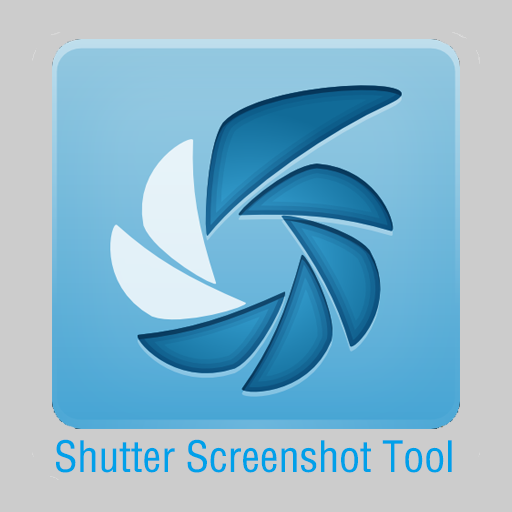















 被折叠的 条评论
为什么被折叠?
被折叠的 条评论
为什么被折叠?








